Descărcați cele mai bune 5 instrumente disponibile pentru a realiza videoclipuri de 2 ori mai rapid în câteva clicuri
Există momente în care va trebui să accelerați un videoclip, cum ar fi să-l măriți 2x video viteză. Pentru că există anumite părți pe care doriți să le omiteți sau poate doriți ca videoclipul să fie redat mai repede pentru a reduce durata acestuia. Deci, dacă doriți să învățați cum să vă accelerați videoclipul, continuați să citiți acest articol. Pentru a avea o idee și cunoștințe suficiente despre cum să o faci și de ce ar trebui folosit 2x.
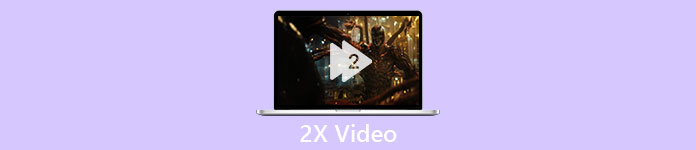
Partea 1. Ce este un videoclip 2x?
Vizionarea rapidă este acțiunea de a viziona un videoclip accelerat la viteza sa naturală de redare. Doar prin ajustarea vitezei videoclipului pe care îl vizionam; ne poate ajuta în diferite moduri. Deci, dacă doriți să știți care sunt beneficiile aducerii video cu viteza naturală la viteza video de 2x. Apoi citiți detaliile de mai jos pentru a afla mai multe.
Beneficiile vizionării accelerează videoclipurile.
◆Dacă redați un videoclip cu o viteză de 2x, puteți determina cu ușurință dacă videoclipul merită vizionat sau nu. Acest lucru se poate aplica videoclipurilor cu durată lungă și de cele mai multe ori se plictisește să le vizioneze pe toate la o viteză normală.
◆Ne permite să economisim mult timp decât viteza normală de redare. În acest caz, dacă trebuie să vizionați 2 sau mai multe videoclipuri cu o durată de 15 minute, este mai bine să le vizionați de 2 ori mai repede. Pentru a absorbi detaliile mai repede decât vizionarea la viteză normală. Deci, în loc să vizionați 1 videoclip în 15 minute, puteți viziona 2 în acel interval de timp.
◆Majoritatea oamenilor cărora le place să vizioneze videoclipuri redate la redare rapidă sunt cei cărora le place să memoreze totul într-un minut. Acest lucru funcționează cel mai bine pentru persoanele ocupate sau cei care se grăbesc.
◆Vă va îmbunătăți și vă va antrena mai bine concentrarea și abilitățile de ascultare dacă redați videoclipul la viteza de 2x, mai degrabă decât la viteza normală. Așadar, acum aveți o idee despre care sunt avantajele grăbirii unui videoclip. Acum este momentul potrivit pentru a trece la instrumentele care vă vor ajuta să vă accelerați videoclipul. Următoarea parte va vorbi despre diferitele instrumente pe care va trebui să le utilizați.
Partea 2. Cum să faci un videoclip 2x
Dacă doriți să faceți videoclipuri de 2 ori mai rapid, atunci încercați să utilizați editorul video fenomenal, the Video Converter Ultimate. Acest instrument a ajutat deja mulți dintre clienții săi cu diferitele lor probleme, în special conversia, realizarea de GIF-uri, îmbunătățirea și multe altele. Deci, a face redarea video mai rapidă se poate face cu ușurință cu ajutorul acestui instrument. De asemenea, în timp ce sporiți viteza videoclipului, puteți avea și o previzualizare a vitezei de 2x de mai jos. Pentru a determina dacă viteza video este potrivită pentru dvs. Așa că acum, să continuăm cum să schimbați viteza de redare a videoclipului dvs. urmând pașii de mai jos.
Pași despre cum să accelerezi videoclipul până la viteza de 2X
Pasul 1. Descărcați instrumentul pe desktop, apoi instalați-l după ce termină procesul de descărcare.
Descărcare gratuităPentru Windows 7 sau o versiune ulterioarăDescărcare sigură
Descărcare gratuităPentru MacOS 10.7 sau o versiune ulterioarăDescărcare sigură
Pasul 2. Apoi du-te la Trusa de scule și du-te să găsești Controler de viteză video.
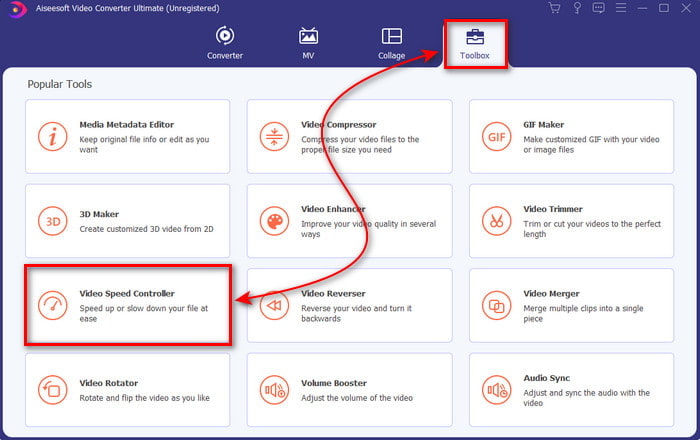
Pasul 3. Faceți clic pe butonul + pentru a insera fișierul pe care doriți să-l vizionați la o viteză video de 2x și faceți clic Deschis a continua.
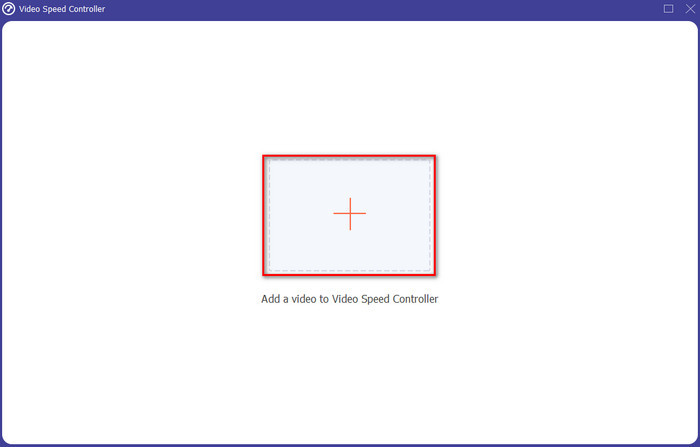
Pasul 4. După introducerea fișierului, alegeți 2x pe lista de viteze video disponibilă. Apoi, pentru a salva viteza video, faceți clic pe Export buton.
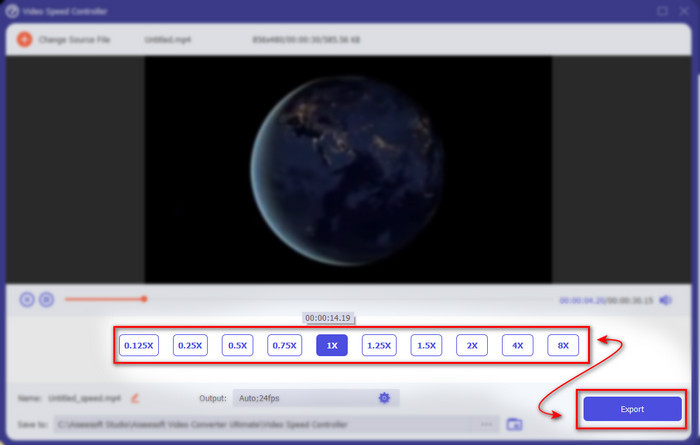
Pasul 5. După ce fișierul este exportat, un folder va apărea pe ecran; faceți clic pe fișier pentru a viziona versiunea accelerată a videoclipului.
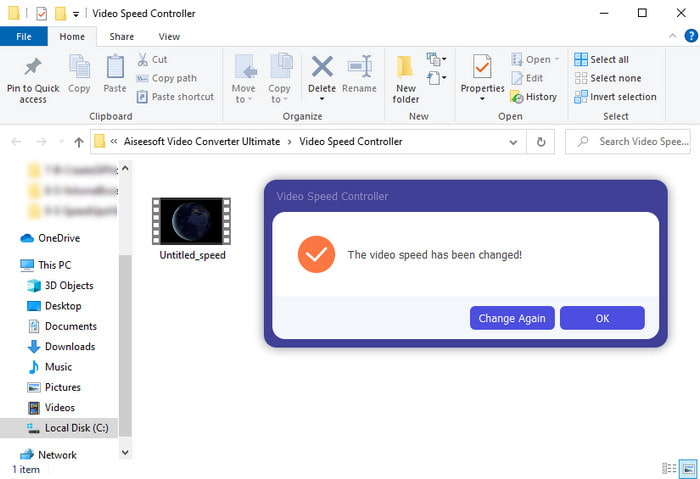
Partea 3. Cum să redați videoclipuri cu viteza de 2x
1. VLC Media Player
Cel mai renumit player media pe care îl puteți descărca pe PC sau Mac este VLC Media Player. Acest instrument desktop a fost folosit de utilizatorii cărora le place să vizioneze clipuri de film. De asemenea, acest instrument are acces în aproape toate formatele pe care le cunoaștem pe web. Cu toate acestea, unele videoclipuri cu codecuri complicate nu pot fi redate aici, cum ar fi AVI sau MKV. Deci, dacă vrei să știi cum să faci un videoclip cu viteză de 2x cu VLC Media Player apoi urmați pașii furnizați mai jos.
Pasul 1. Descărcați VLC pe desktop, apoi deschideți-l.
Pasul 2. Trageți și plasați fișierul în interfață, apoi faceți clic pe fișierul video pe care l-ați postat aici.
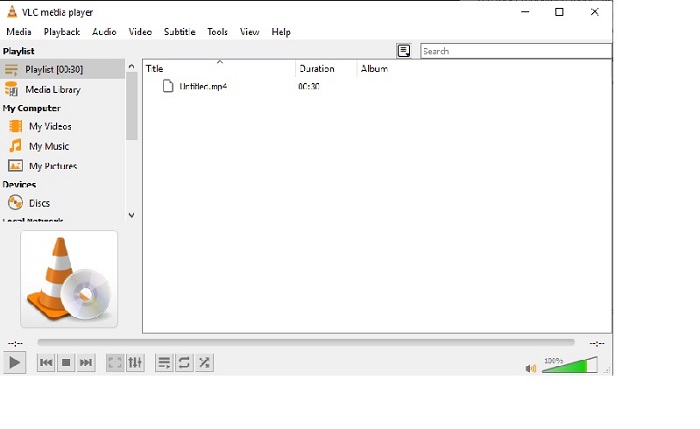
Apoi du-te la Redare și faceți clic pe Viteză pentru a modifica viteza naturală a videoclipului.
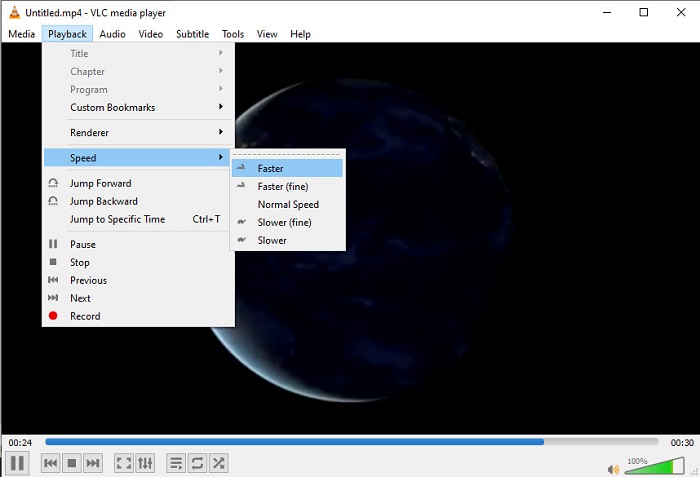
Pasul 3. Și dacă doriți să reveniți la viteza normală, mergeți la Redare și faceți clic pe Viteză apoi localizați normal viteză.
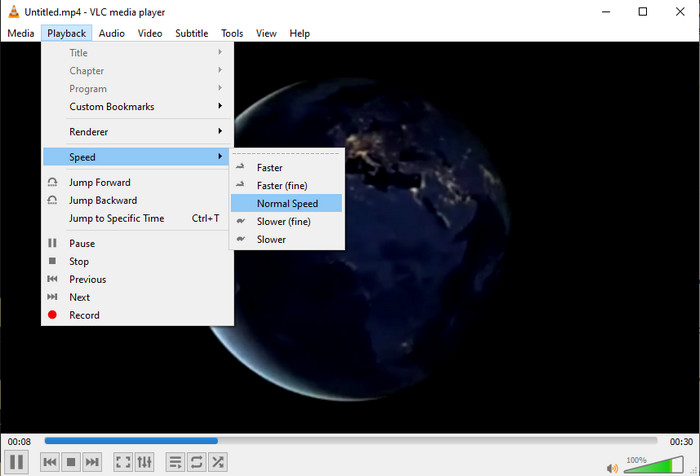
2. QuickTime Player
Playerul media nativ al Mac este aici pentru a vă ajuta să jucați la 2x video viteza de redare. The QuickTime Player este playerul media preinstalat pe care îl veți vedea pe Mac. Spre deosebire de VLC, acest instrument nu trebuie să fie descărcat pe desktop. Din păcate, dacă sunteți un utilizator Windows, nu puteți utiliza acest instrument deoarece nu acceptă PC-ul Windows. Deși instrumentul poate fi accesat pe Mac, există încă o mulțime de funcții pe care nu le acceptă, precum formatele. Deoarece majoritatea formatelor dezvoltate de Windows nu pot fi redate aici. Deci, acum, dacă aveți un Mac, încercați să urmați pașii de mai jos.
Pasul 1. Căutați Quicktime pe Finder, apoi lansați instrumentul. Apasă pe Fişier și Deschide fișierul pentru a localiza videoclipul și a deschide aceasta.
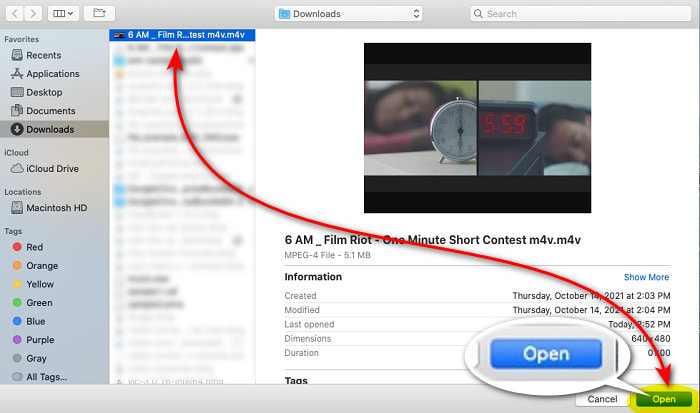
Pasul 2. În timp ce videoclipul este redat, faceți clic pe repede inainte butonul pentru a accelera.
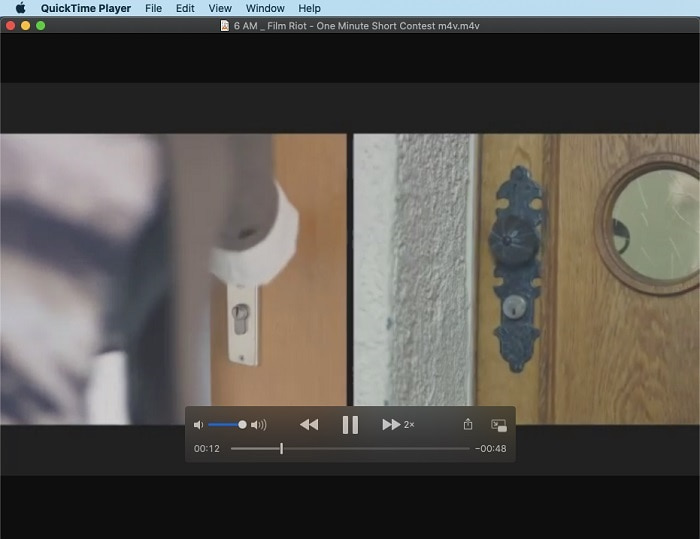
Pasul 3. Și dacă doriți să opriți viteza, faceți clic pe pauză/redare buton.
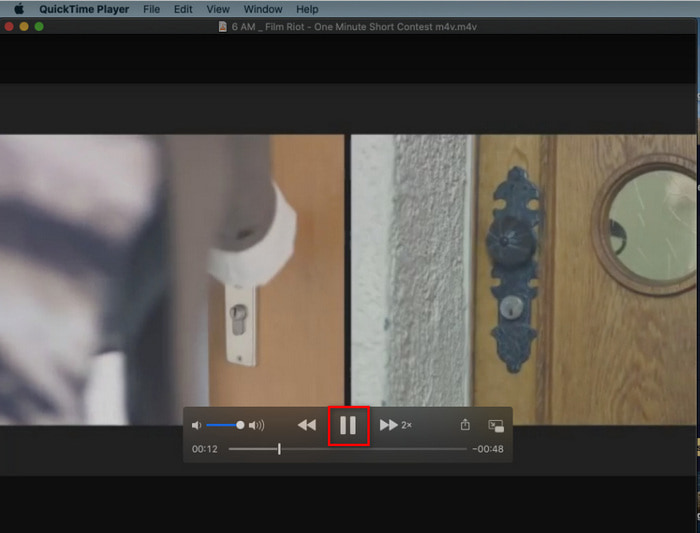
3. Windows Media Player
Dacă Mac are propriul player media preinstalat, atunci Windows are propriul player media unic, the Windows Media Player. La fel ca QuickTime, acest instrument este deja preinstalat pe Windows și gata de a fi folosit pentru a viziona și a realiza videoclipuri de 2 ori mai rapid decât viteza sa obișnuită. Cu toate acestea, considerăm că accelerarea acestui instrument este cea mai proastă, deoarece elimină vizualul și sare de la secundă la secundă în loc să joace rapid. Dar dacă este în regulă, urmați pașii de mai jos despre cum să o accelerați.
Pasul 1. Lansați instrumentul pe desktop-ul Windows
Pasul 2. Apasă pe Lista de redare atunci tragere și plasare fișierul video în caseta mică din partea dreaptă.
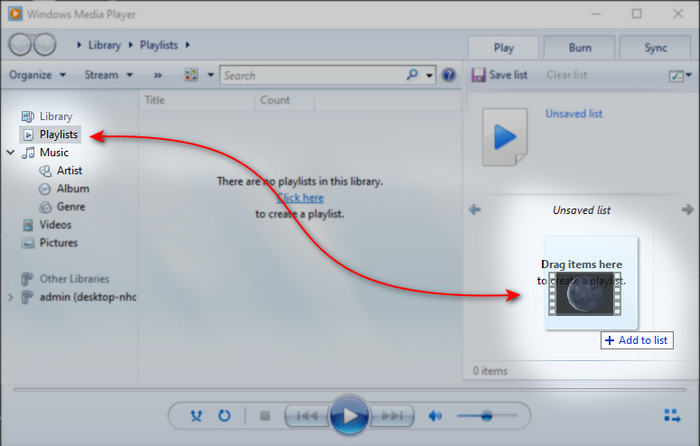
Pasul 3. Videoclipul va fi redat automat, pentru a accelera, faceți clic și mențineți apăsat butonul repede inainte butonul și eliberați-l pentru a opri.
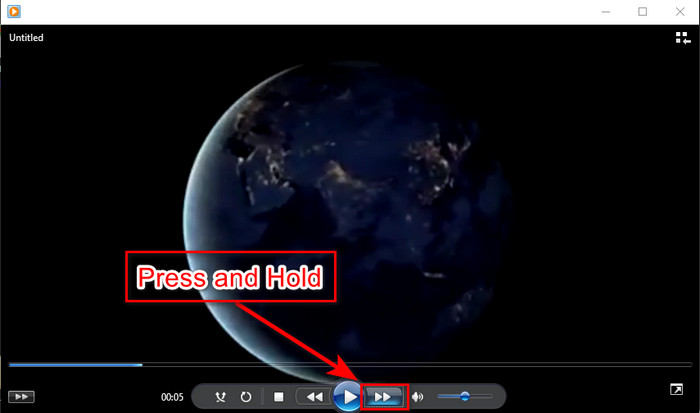
Partea 4. Întrebări frecvente despre 2x Video
Care este mai bine: încetinitorul sau accelerarea?
De fapt, depinde de situația în care se presupune că îl vei folosi. Deși ambele ajustări pe care le vei face te vor ajuta. Deci, dacă urmăriți un tutorial sau doriți să dezvăluiți trucul magicianului, atunci folosiți încetinitorul. Cu toate acestea, dacă vă grăbiți și aveți nevoie să vizionați multe clipuri video, atunci este obligatoriu să le vizionați pentru a accelera redarea.
Pot să înregistrez într-o redare super-rapidă?
Da, puteți folosi un interval de timp pentru a face un videoclip de o oră într-un minut sau o secundă. Dar, spre deosebire de accelerare, intervalul de timp este mult mai rapid decât viteza obișnuită de 2x, 4x, 8x.
Care este dezavantajul vizionarii video cu viteza de 2x?
Deși vizionarea videoclipurilor la acest tip de viteză vă poate ajuta foarte mult, există o mulțime de dezavantaje la care vi se poate întâmpla dacă vizionați această viteză. De exemplu, dacă redarea unui videoclip în acest mod devine obișnuința dvs., atunci viteza normală a videoclipului va deveni mai mică.
Concluzie
Așa că acum că știți diferitele instrumente pe care le puteți utiliza pentru a viziona videoclipuri cu o viteză de două ori. Acum este momentul potrivit să alegeți pe care îl preferați. Așadar, sperăm că acest articol vă va ajuta să alegeți care este mai bun. Fie vei folosi un player media pentru a regla viteza, fie vei folosi editorul ca Video Converter Ultimate. Deși oricare ar fi soluția pe care o alegeți, toate funcționează cel mai bine pentru a fi folosite de dvs. ca utilizator.



 Video Converter Ultimate
Video Converter Ultimate Screen Recorder
Screen Recorder


